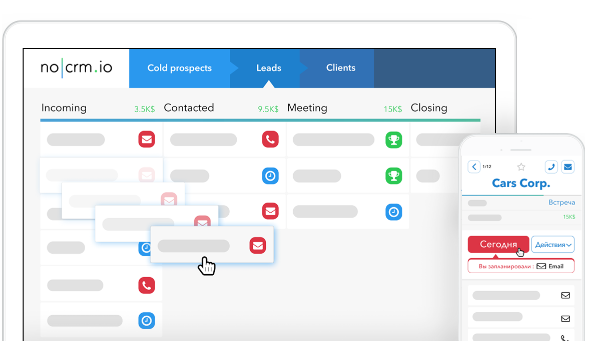Aujourd’hui, toutes les entreprises disposent d’un formulaire de contact sur leur site internet pour collecter des informations sur leurs visiteurs.
Lorsque les visiteurs remplissent le formulaire de contact, c’est un signe qu’ils sont intéressés à minima par ce que vous faites, et vous devez les traiter comme des opportunités de vente.
Il faut donc créer ces nouvelles opportunités dans votre système de vente. Mais le faire manuellement fait perdre un temps précieux à vos équipes de vente…
C’est pour cela que nous avons créé l’intégration du formulaire de contact, disponible dans toutes les éditions de noCRM, qui vous permet de créer automatiquement de nouvelles opportunités dans votre pipeline.
Comment intégrer les formulaires de contact avec noCRM ?
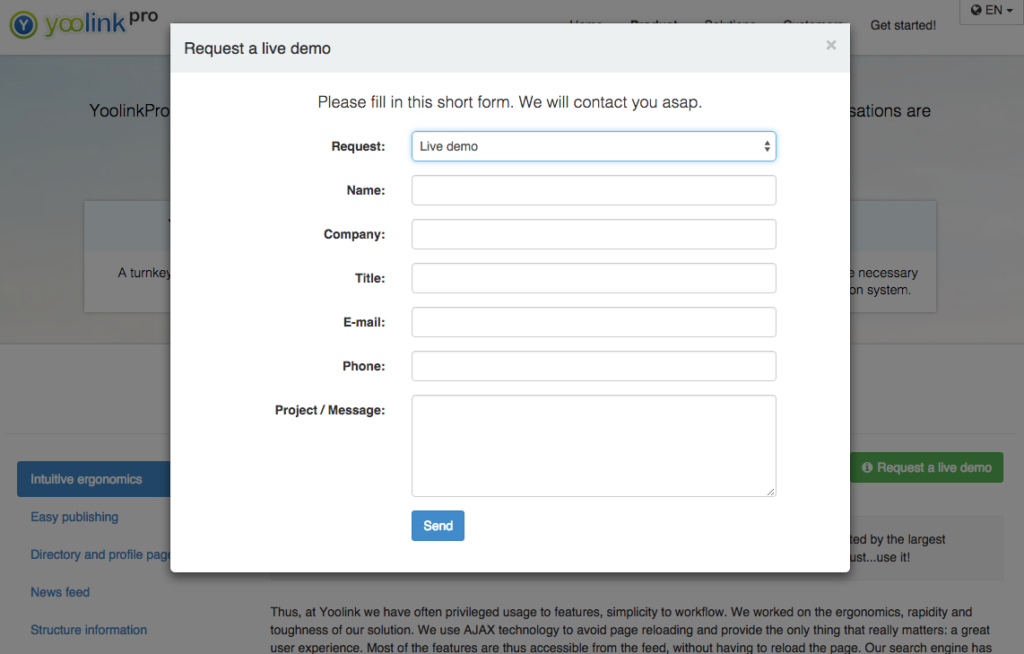
Pour intégrer votre ou vos formulaires de contact à votre compte noCRM, vous aurez besoin d’un élément unique à votre compte : votre e-mail xxxx@add.nocrm.io. Le « xxxx » devra être remplacé par le nom de votre compte noCRM.
Exemple : si votre URL pour accéder à noCRM est « mon-entreprise.nocrm.io », alors votre e-mail sera « mon-entreprise@add.nocrm.io ».
Vous pouvez trouver votre adresse e-mail unique dans le panneau d’administration, sous « Intégrations » > « Outils intégrés » > « Formulaire de contact ».
Plus d’informations à ce sujet dans notre Centre d’aide.
Options d’intégration avancées 👀
Si vous souhaitez que ces opportunités soient immédiatement assignées à un utilisateur spécifique, que des tags spécifiques soient ajoutés automatiquement ou que l’opportunité soit créée dans un pipeline spécifique, vous devrez suivre les instructions ci-dessous.
1. Assigner automatiquement la nouvelle opportunité à un utilisateur
Pour que la nouvelle opportunité soit automatiquement assignée à un utilisateur existant, vous aurez deux options : l’utilisateur peut ajouter l’e-mail d’où proviennent les opportunités en tant qu’alias de son compte noCRM, ou vous pouvez ajouter un champ masqué à votre formulaire de contact qui ressemble à ceci : ‘#user: nom@mon-entreprise.com’.
Exemple : « Mon Entreprise » a un utilisateur appelé Marie, et toutes les opportunités provenant de leur site Web doivent être assignées à Marie. L’adresse e-mail de Marie est marie@mon-entreprise.com. Le champ masqué sera alors #user: marie@mon-entreprise.com.
2. Ajouter des tags automatiquement à la création de la nouvelle opportunité
- Pour que les nouvelles opportunités soient créées avec des tags, ou dans un pipeline spécifique, vous devrez créer des champs masqués dans votre ou vos formulaires de contact.
Exemple : si vous souhaitez ajouter le tag « site Web » aux opportunités afin d’avoir les informations sur la provenance de ces opportunités, vous devrez créer un champ masqué qui ressemble à ceci : #tags: site Web. Pour ajouter plusieurs tags, utilisez le même champ masqué et séparez les tags par des virgules : #tags : site Web, espagnol, Espagne.
- Pour que l’opportunité soit créée dans une étape spécifique du pipeline, utilisez #step : nom de l’étape.
Exemple : #step: Qualifier (si vous avez une étape appelée ‘Qualifier’).
Pour plus d’informations et plus d’astuces comme celles-ci, rendez-vous ici.
Vous pouvez aussi consulter nos autres articles pour découvrir des fonctionnalités qui vont vous aider à appeler plus de prospects en moins de temps ou encore à créer des scripts d’appel.